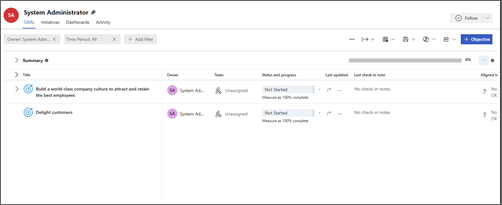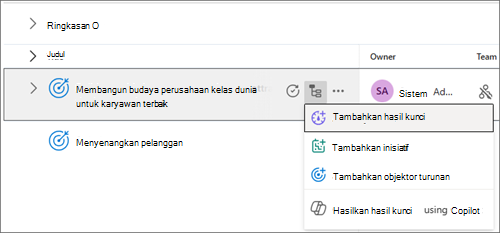Membuat Tujuan, Hasil Utama, dan Inisiatif dengan Viva Goals
Microsoft Viva Goals memungkinkan Anda membuat dan mendokumentasikan tujuan serta hasil utama untuk mendapatkan kejelasan tentang tempat untuk memfokuskan upaya tim Anda. Inisiatif membantu Anda melacak pekerjaan terhadap tujuan dan hasil utama Anda.

Catatan: Dalam video ini, Inisiatif disebut sebagai Proyek.
Dalam artikel ini:
Membuat Tujuan
Tujuan adalah apa yang ingin Anda capai. Mereka adalah tujuan yang jelas.
Untuk membuat tujuan:
-
Navigasikan ke OKR Saya, Tim Saya, atau Perusahaan Saya dari navigasi samping.
-
Pilih +Tujuan dari kanan atas untuk membuka panel Tujuan Baru.
-
Masukkan Judul tujuan Anda dikotak teks.
-
Di bagian Detail isi hal berikut ini:
Catatan: Informasi di bagian Detail akan diatur secara default tergantung pada entitas yang sedang Anda lihat, dan periode waktu yang dipilih.
-
Diratakan ke : Anda dapat memilih untuk meratakan ke OKR.
-
Tim: Tetapkan OKR ke organisasi ke tim atau biarkan tidak ditetapkan.
-
Pemilik : Orang yang bertanggung jawab atas tujuan.
-
Kapan : Periode waktu tujuan akan selesai selama.
-
Opsi Lainnya
-
Tetapkan delegasi: Seseorang yang dapat membuat perubahan atas nama pemilik.
-
Izin: Mengatur izin perataan untuk tujuan ini.
-
Tag: Tetapkan label ke tujuan Anda.
-
Menambahkan deskripsi: Konteks tambahan untuk tujuan Anda.
-
-
Hasil:Hasil diukur sebagai persentase terhadap penyelesaian 100%. Anda juga dapat memilih untuk menambahkan target Bertahsa.
-
Kemajuan dan Status:Tentukan metode untuk memperbarui kemajuan dan status.
-
Pilih apakah Anda ingin kemajuan untuk Memperbarui dari hasil utama atau jika Anda ingin Memperbarui secara manual.
-
Pilih apakah Anda ingin status Diperbarui berdasarkan kemajuan atau jika Anda ingin Memperbarui secara manual.
-
Pemilik check-in : Tetapkan seseorang untuk melakukan check-in untuk tujuan ini.
-
Tambahkan panduan penilaian: Panduan tentang cara melacak kemajuan dan menilai OKR ini.
-
5. Pilih Buat untuk menyimpan tujuan Anda.
6. Tujuan yang telah Anda buat akan muncul dalam tampilan daftar.
Tips: Untuk mengedit tujuan, arahkan mouse ke atas tujuan, pilih Elipsis tindakan lainnya , diikuti dengan Edit.
Membuat Hasil Kunci
Hasil utama adalah hasil terukur Anda. Mereka harus ambisius, tetapi dapat dicapai, dan cukup terukur untuk mengarah pada penilaian yang objektif.
Untuk membuat hasil kunci:
-
Navigasikan ke Tujuan yang ingin Anda ratakan.
-
Pilih item Tambahkan turunan > Tambahkan hasil kunci untuk membuka panel Hasil Kunci Baru.
-
Masukkan nama hasil kunci Anda di kotak teks judul hasil kunci .
-
Pertama, pilih Tambahkan Metrik untuk memilih bagaimana hasil kunci Anda diukur.
-
Nama Metrik: Judul pelacakan yang akan Anda lacak.
-
Target adalah untuk: Pilih tipe hasil kunci dari menu menurun, diikuti dengan format target. Untuk beberapa tipe target, Anda juga dapat memilih untuk menambahkan Target Bertahis.
-
-
Berikutnya, pilih metode untuk memperbarui kemajuan dan status.Kemajuan: Bagaimana kemajuan dihitung untuk tujuan ini. Anda dapat memilih Untuk memperbarui secara manual atau menyambungkan ke sumber data untuk pembaruan kemajuan otomatis. Jika Anda ingin menyambungkan ke sumber data, pilih sumber lalu isi detailnya.
-
Pemilik check-in : Tetapkan seseorang untuk melakukan check-in untuk tujuan ini. Akan diatur sebagai pemilik secara default.
-
Tambahkan panduan penilaian: Panduan tentang cara melacak kemajuan dan menilai OKR ini.
-
-
Detail: Ini diwarisi dari tujuan dan dapat diedit sesuai kebutuhan dengan memodifikasi bidang yang sesuai.
5. Pilih Buat untuk menyimpan.Hasil kunci akan muncul di bawah tujuan Anda.
Membuat Inisiatif
Inisiatif adalah kegiatan yang akan membantu mencapai hasil yang terukur. Mereka adalah aktivitas individu yang eksekusinya akan berdampak pada kinerja pada tujuan yang ditentukan.
Catatan:
-
Inisiatif Lokal : Daftar tugas dibuat dan dikelola secara langsung di Viva Goals.
-
Inisiatif Terintegrasi: Daftar tugas dikelola melalui integrasi dengan alat manajemen proyek pihak ketiga.
Untuk menambahkan inisiatif:
-
Navigasikan ke Tujuan atau, (jika Admin Anda telah mengaktifkannya) di bawah Hasil Kunci yang ingin Anda ratakan.
-
Pilih ikon Tambahkan sub item , diikuti dengan Tambahkan inisiatif.
-
Masukkan nama inisiatif Anda di kotak teks Judul.
-
Tinjau Detail yang diwarisi inisiatif Anda dari tujuan induk atau hasil utama dan buat pengeditan yang diperlukan.
-
Pilih cara mengukur Hasil inisiatif Anda dengan memilih Tambahkan Metrik.
-
Beri nama Metrik Anda, dan pilih target seperti apa yang ingin Anda capai.
-
-
Untuk memecah inisiatif Anda, pilih Tambahkan tugas.
-
Beri setiap tugas Anda nama, tanggal jatuh tempo, dan pemilik.
-
-
Berikutnya, pilih cara mengukur Kemajuan dan Status inisiatif Anda. Anda dapat Memperbarui secara manual atau memilih sumber data untuk pembaruan kemajuan otomatis.
-
Pastikan untuk Menyimpan inisiatif Anda.
Terhubung dan belajar dari pakar dan rekan sebaya
Bergabunglah dalam diskusi dan lihat acara terbaru di Komunitas Viva Goals.